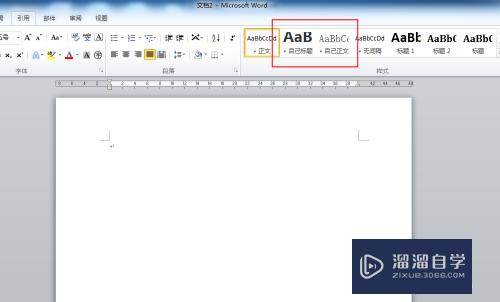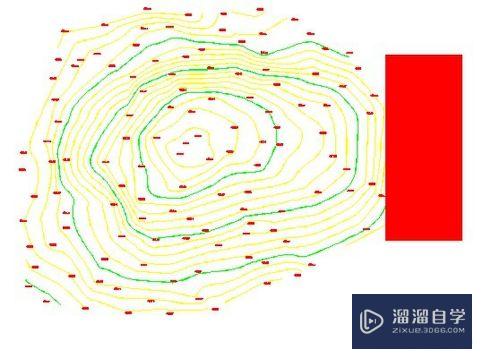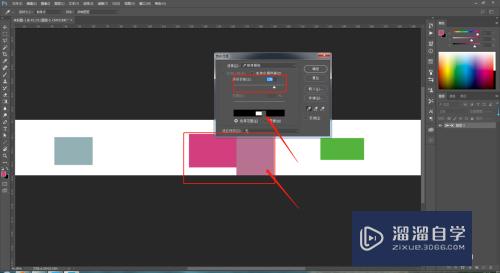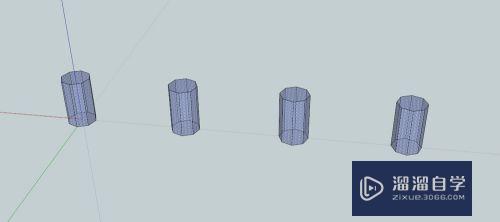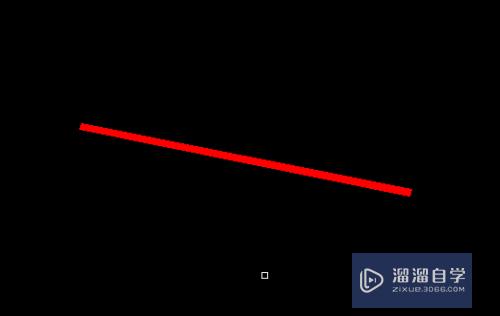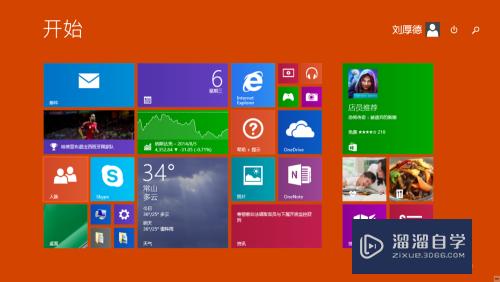SketchUp草图大师怎么导出3Ds格式文件优质
我们在使用SketchUp建模的时候。需要借助其他的软件渲染。或者是导入其他的3D软件中。不是所有的软件都支持SketchUp格式的。我们这个时候就需要转化格式为3Ds的。下面一起来了解SketchUp草图大师怎么导出3Ds格式文件的吧!
工具/软件
硬件型号:惠普(HP)暗影精灵8
系统版本:Windows7
所需软件:SketchUp 2018
方法/步骤
第1步
我们打开SketchUp软件和需要导出的文件内容。我们以图中的模型来演示导出3ds格式的流程。3ds格式的一般三维软件都是支持的。
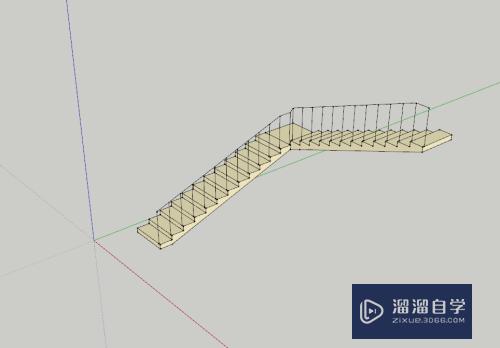
第2步
我们在软件当前的界面。点击上方的“文件”菜单。点击后。会出现下拉菜单我们点击选择导出。其他的软件可以直接在保存的时候保存其他的格式。但是SketchUp只能在“导出”导出其他的格式。
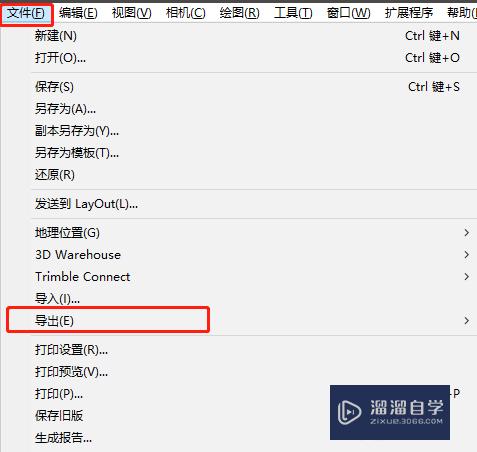
第3步
点击“导出”选项之后。会出现导出的子菜单。我们这个时候选择三维模型导出。我们是导出3D模型的。其他的导出选项可以根据自己的需求来。
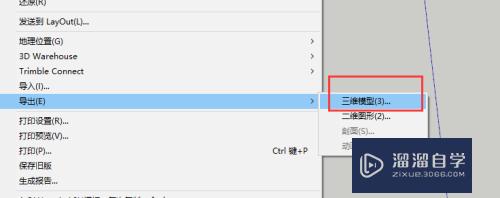
第4步
点击三维模型导出之后。我们在导出的界面选择保存的路径。同时修改保存的文件格式。这里我们是要导出3ds的。所以在这里选择3ds格式。
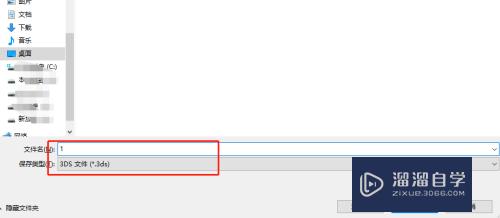
第5步
选择之后。我们点击导出界面的“选项”设置按钮。我们就可以设置导出文件的信息。比如文件的单位。有些三维软件的单位和SketchUp的单位不一样。那么我们导出的单位就要修改一下。
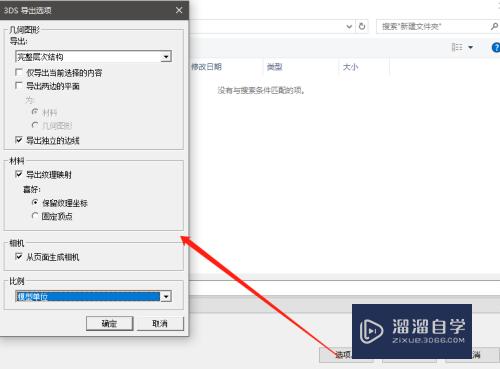
以上关于“SketchUp草图大师怎么导出3Ds格式文件”的内容小渲今天就介绍到这里。希望这篇文章能够帮助到小伙伴们解决问题。如果觉得教程不详细的话。可以在本站搜索相关的教程学习哦!
更多精选教程文章推荐
以上是由资深渲染大师 小渲 整理编辑的,如果觉得对你有帮助,可以收藏或分享给身边的人
本文标题:SketchUp草图大师怎么导出3Ds格式文件
本文地址:http://www.hszkedu.com/60132.html ,转载请注明来源:云渲染教程网
友情提示:本站内容均为网友发布,并不代表本站立场,如果本站的信息无意侵犯了您的版权,请联系我们及时处理,分享目的仅供大家学习与参考,不代表云渲染农场的立场!
本文地址:http://www.hszkedu.com/60132.html ,转载请注明来源:云渲染教程网
友情提示:本站内容均为网友发布,并不代表本站立场,如果本站的信息无意侵犯了您的版权,请联系我们及时处理,分享目的仅供大家学习与参考,不代表云渲染农场的立场!